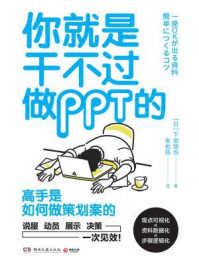1.WPS文字操作快捷键
熟练使用快捷键可以在文字操作时节省时间,WPS文字操作快捷键如表3-1所示。
表3-1 WPS文字操作快捷键

2.用鼠标实现即点即输
在WPS文字中编辑文件时,有时要在文件的最后几行输入内容,通常都是采用多按几次〈Enter〉键或空格键,才能将输入点移动至目标位置。在没有使用过的空白页中定位输入,可以通过双击鼠标左键来实现。此时需要开启文档的“即点即输”功能。
具体操作步骤如下。
在“文件”选项卡中单击“选项”选项,打开“选项”对话框;在对话框中选择左侧列表中的“编辑”选项,在右侧的“即点即输”栏中,选中“启用‘即点即输’”复选框,如图3-19所示。这样就可以实现在文件的空白区域通过双击鼠标左键来定位输入点了。

图3-19 “选项”对话框
1.〈Ctrl〉键在绘图中的作用
〈Ctrl〉键可以在绘图时发挥巨大的作用。按住〈Ctrl〉键的同时拖曳绘图工具,所绘制出的图形是用户画出的图形对角线的2倍;按住〈Ctrl〉键的同时调整所绘制图形大小,可使图形在编辑中心不变的情况下进行缩放。
2.〈Shift〉键在绘图中的作用
需要绘制一个以光标所在处为起始点的圆形、正方形或正三角形时,需要选中某个形状后,按住〈Shift〉键在文档内拖动鼠标左键,即可得到。
在绘制直线时,选中直线形状后,按住〈Shift〉键在文档内拖动鼠标左键,可以画出水平、垂直或45°线。
3.绘制多个同样形状
需要绘制多个相同的图形时,可使用快捷键的复制功能,按住〈Ctrl〉键拖动图形,可以加快绘图速度。在进行图形对齐时,要注意使用快捷菜单中的“对齐”命令。在需要对图形进行比较准确的移动时,可选中图形后使用小键盘上的方向键进行移动,比用鼠标移动更容易准确定位。
4.组合形状
当文档中存在多个形状时,为了便于对多个形状同时进行移动、复制等操作,可以将多个形状组合起来,具体操作步骤如下。
选中需要组合的形状,切换到“绘图工具”选项卡,单击“组合”下拉按钮,从下拉列表中选择“组合”选项(如图3-20所示),即可实现所选形状的组合。

图3-20 “组合”选项